Poate fi util să numărați câte înregistrări sunt conținute într-un raport. În rapoartele grupate sau rezumat, puteți afișa o contorizare a numărului de înregistrări din fiecare grup. Sau puteți adăuga un număr de linie la fiecare înregistrare pentru a facilita referirea la fiecare înregistrare. Acest articol vă arată, pas cu pas, cum să adăugați numere de linie și numere de linie la raport.
Ce intenționați?
Contorizarea numărului de înregistrări dintr-un raport sau grup
Vizualizarea Aspect vă oferă cea mai rapidă modalitate de a adăuga contoare la raport.
Contorizarea înregistrărilor utilizând Vizualizarea aspect
-
În Panoul de navigare, faceți clic dreapta pe raport, apoi faceți clic pe Vizualizare aspect în meniul de comenzi rapide.
-
Faceți clic pe un câmp pe care doriți să-l contorizați. Pentru a vă asigura că toate înregistrările sunt contorizate, faceți clic pe un câmp care știți că nu conține valori nule, cum ar fi un câmp ID.
-
În fila Proiectare, în grupul Grupare și totaluri, faceți clic pe Totaluri.
-
Alegeți una dintre următoarele:
-
Pentru a contoriza toate înregistrările din raport, indiferent dacă există o valoare în câmpul selectat, faceți clic pe Contor înregistrări.
-
Pentru a contoriza doar înregistrările pentru care există o valoare în câmpul selectat, faceți clic pe Contor valori.
Notă: Contor valori nu este disponibil pentru câmpurile cu următoarele tipuri de date:
-
Text lung (Memo)
-
Obiect OLE
-
Hyperlink
-
Atașare
-
-
-
Access adaugă o casetă text la secțiunea Subsol raport și îi setează proprietatea Sursă control la o expresie care efectuează funcția Count . Dacă există niveluri de grupare în raport, Access adaugă, de asemenea, o casetă text la fiecare subsol de grup care efectuează același calcul.
Notă: Dacă utilizați Vizualizarea aspect pentru a crea contorizarea pe un anumit câmp, Access construiește o expresie care contorizează doar înregistrările în care acel câmp nu este nul. De exemplu, dacă există 10 înregistrări în raport și adăugați numărul la un câmp care conține trei valori nule, caseta text contor afișează 7 - înregistrările numerice care conțin valori nenule. Puteți evita acest lucru adăugând contoare doar la câmpuri care nu permit valori nule (cum ar fi câmpuri ID) sau puteți edita sursa controlului din caseta text, astfel încât să contorizeze întotdeauna toate înregistrările, indiferent dacă acestea conțin sau nu valori nule. Pentru aceasta:
-
Selectați caseta text care afișează numărul. Dacă foaia de proprietăți nu este afișată deja, apăsați F4 pentru a o afișa.
-
Faceți clic pe fila Date.
-
În caseta proprietății Sursă control , ștergeți expresia și tastați =Count(*).
-
Salvați raportul și comutați la vizualizarea Raport pentru a vedea rezultatele.
Numărarea înregistrărilor utilizând Vizualizarea proiect
-
În Panoul de navigare, faceți clic dreapta pe raport și faceți clic pe Vizualizare proiect în meniul de comenzi rapide.
-
Pe fila Proiectare, în grupul Controale, faceți clic pe Casetă text.
-
Alegeți una dintre următoarele:
-
Pentru a adăuga numărul tuturor înregistrărilor din raport, faceți clic pe secțiunea Antet raport sau Subsol raport unde doriți să plasați caseta text.
-
Pentru a adăuga un contor al tuturor înregistrărilor din fiecare grup al unui raport grupat, faceți clic pe secțiunea Antet grup sau Subsol grup unde doriți să plasați caseta text.
-
-
Selectați caseta text și apăsați F4 pentru a afișa foaia de proprietăți.
-
Faceți clic pe fila Date.
-
În caseta proprietății Sursă control , tastați =Count(*).
Această expresie utilizează funcția Count pentru a contoriza toate înregistrările din raport sau grup, chiar dacă unele câmpuri din unele înregistrări sunt nule. Pentru a contoriza înregistrări numai în cazul în care un anumit câmp nu este nul (de exemplu, NumeFurnizor), utilizați următoarea expresie: =CDbl(Nz(Count([NumeFurnizor]),0)).
Adăugarea unui număr de linie pentru fiecare înregistrare dintr-un raport sau grup
Puteți numerota elementele din raport. De exemplu, într-un raport Vânzări după produs, poate doriți ca "1" să preceadă primul element dintr-o grupă de produse, "2" să preceadă al doilea element și așa mai departe. Atunci când începe următorul grup de produse, numărul începe din nou și "1" precedă primul element.
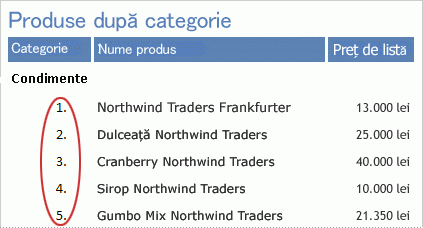
Puteți numerota elementele din raport utilizând un control calculat și setându-i proprietatea Sumă parțială .
-
În Panoul de navigare, faceți clic dreapta pe raport, apoi faceți clic pe Vizualizare proiect în meniul de comenzi rapide.
-
Pe fila Proiectare, în grupul Controale, faceți clic pe Casetă text.
-
În secțiunea Detaliu a raportului, glisați indicatorul pentru a crea caseta text, asigurându-vă că este suficient de lată pentru a include cel mai mare număr de element.
De exemplu, dacă veți avea probabil o sută de comenzi, veți avea nevoie de spațiu pentru cel puțin trei caractere (100). Dacă apare o etichetă lângă caseta text, ștergeți eticheta făcând clic pe aceasta, apoi apăsând DELETE. Dacă ați plasat caseta text lângă marginea din stânga, este posibil ca eticheta să fie ascunsă sub caseta text. Utilizând ghidajul de mutare din colțul din stânga sus al casetei text, glisați caseta text la dreapta, astfel încât să puteți vedea eticheta. Apoi puteți să faceți clic pe etichetă și să apăsați pe DELETE.
-
Selectați caseta text. Dacă foaia de proprietăți nu este afișată deja, apăsați F4 pentru a o afișa.
-
Faceți clic pe fila Toate . În caseta proprietății Nume , tastați un nume, cum ar fi txtItemNumber.
-
Faceți clic pe fila Date.
-
În caseta proprietății Sumă parțială , selectați Peste grup.
-
În caseta proprietății Sursă control , tastați =1.
-
Faceți clic pe fila Format.
-
În caseta proprietății Format , tastați #. (un semn diez urmat de un punct).
Acest lucru formatează numărul de linie cu un punct care urmează după număr.
-
Salvați raportul și comutați la vizualizarea Raport pentru a vedea rezultatele.










